Chào mừng bạn đến với trang hướng dẫn của EHotel
- Để thêm mới khách hàng, chọn menu Đối tác -> Khách hàng, kích + Thêm.
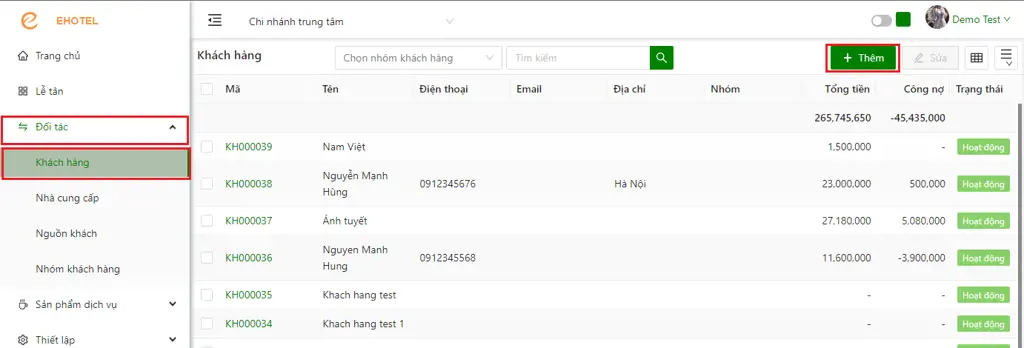
- Hệ thống sẽ hiển thị ra màn hình sau:
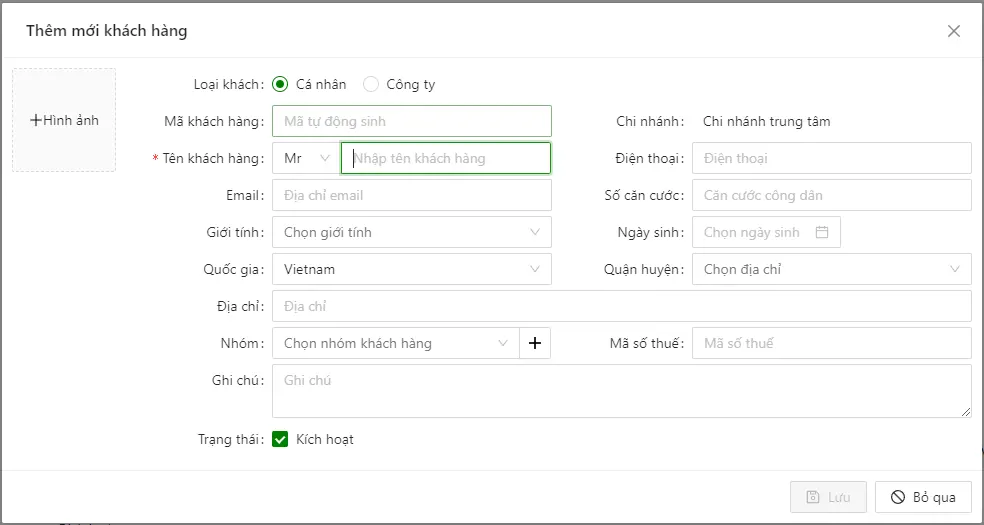
Nhập các thông tin khách hàng. Lưu ý: Tên khách hàng là thông tin bắt buộc, thông tin điện thoại, email của các khách hàng không được trùng nhau.
- Kích lưu
- Lưu ý: Có thể thêm mới khách hàng khi Đặt phòng, Nhận phòng hoặc tạo phiếu nhập hoặc nhập danh sách khách hàng từ file Excel.
- Để cập nhật thông tin khách hàng, chọn menu Khách hàng, sau đó tìm kiếm và chọn Khách hàng cần sửa thông tin -> kích chọn -> Sửa -> thay đổi thông tin -> kích Lưu
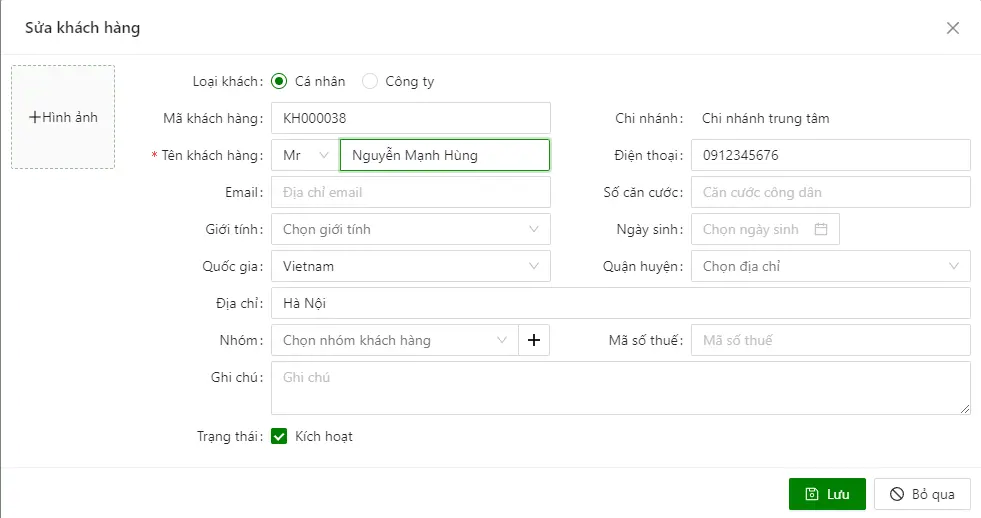
- Để ngừng hoạt động khách hàng, bạn tìm kiếm và chọn Khách hàng cần ngừng hoạt động -> kích Dừng hoạt động -> Kích OK để xác nhận. Sau khi ngừng hoạt động khách hàng, hệ thống vẫn sẽ giữ thông tin và giao dịch của khách hàng.
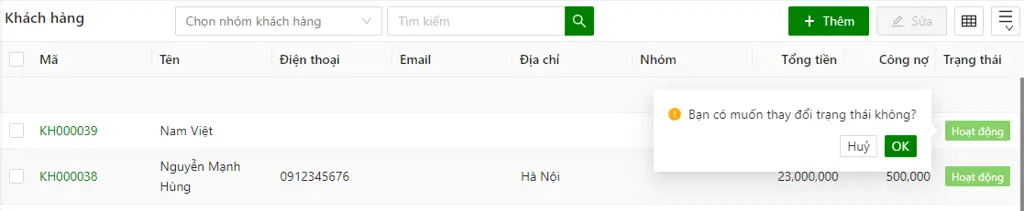
- Để khách hàng giao dịch trở lại, kích Cho phép hoạt động.
- Để Xóa khách hàng, bạn tìm kiếm và chọn khách hàng cần xóa -> kích chọn khách hàng cần xóa -> kích Xóa -> Kích Đồng ý để xác nhận.

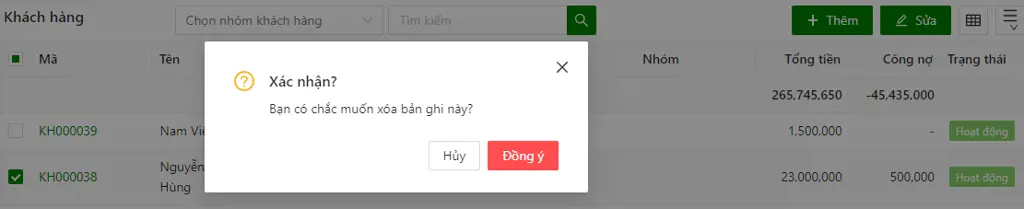
- Hệ thống sẽ xóa hoàn toàn khách hàng nhưng vẫn giữ những giao dịch lịch sử nếu có. Các khách hàng đã xóa khi xem lại các giao dịch sẽ có thêm hậu tố {DEL} sau tên khách hàng.
- Chọn menu Khách hàng, sau đó tìm kiếm và chọn Khách hàng cần theo dõi lịch sử bán phòng của khách sạn.
- Kích mã khách hàng cần xem -> chọn tab Lịch sử bán phòng, hệ thống sẽ hiển thị ra danh sách các giao dịch cũng như thông tin tổng quan của từng giao dịch.
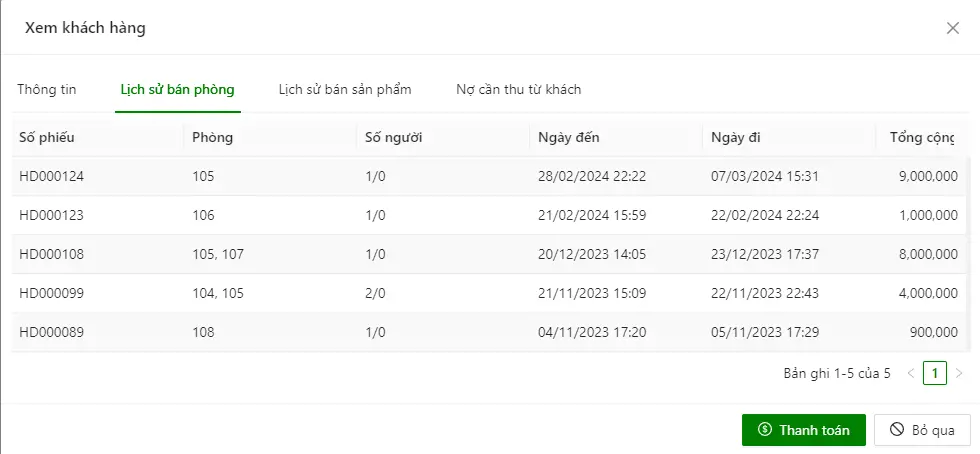
- Chọn menu Khách hàng, sau đó tìm kiếm và chọn Khách hàng cần theo dõi lịch sử bán sản phẩm của khách sạn.
- Kích mã khách hàng cần xem -> chọn tab Lịch sử bán sản phẩm, hệ thống sẽ hiển thị ra danh sách các giao dịch cũng như thông tin tổng quan của từng giao dịch.
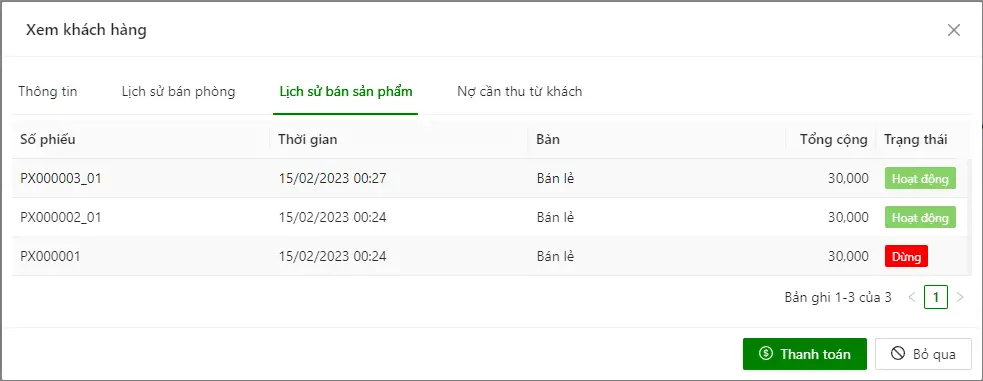
1. Theo dõi Nợ cần thu
- Chọn menu Khách hàng, sau đó tìm kiếm và chọn Khách hàng cần theo dõi nợ cần thu từ khách hàng.
- Kích mã khách hàng cần xem -> chọn tab Nợ cần thu từ khách, hệ thống sẽ hiển thị ra màn hình như sau:
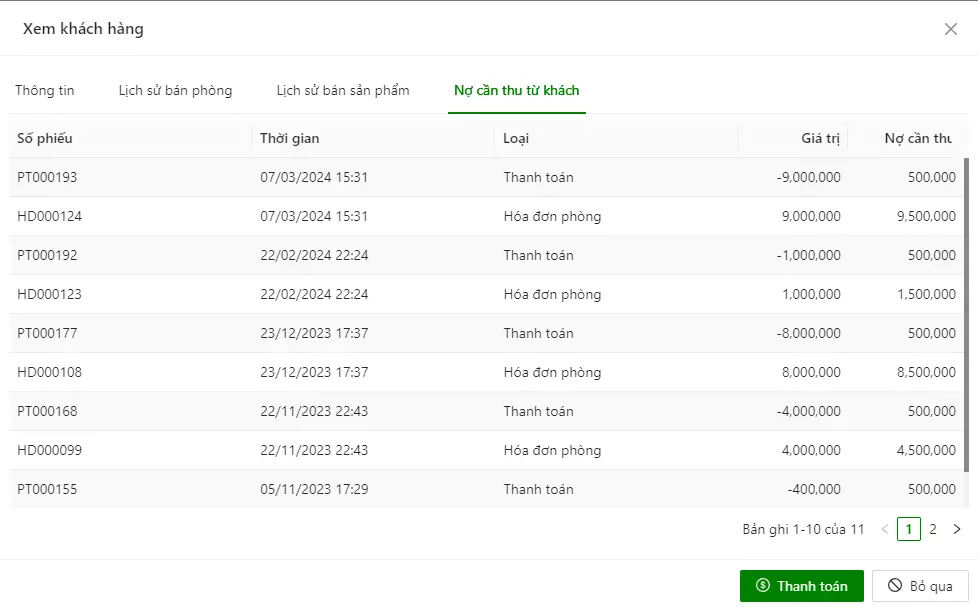
- Với những khách hàng có nợ với khách sạn, hệ thống hiển thị tất cả các giao dịch, thanh toán đối với khách hàng đó từ khi phát sinh nợ.
- Để ghi nhận thanh toán nợ, kích Thanh toán
- Hệ thống sẽ hiển thị ra hình như sau:
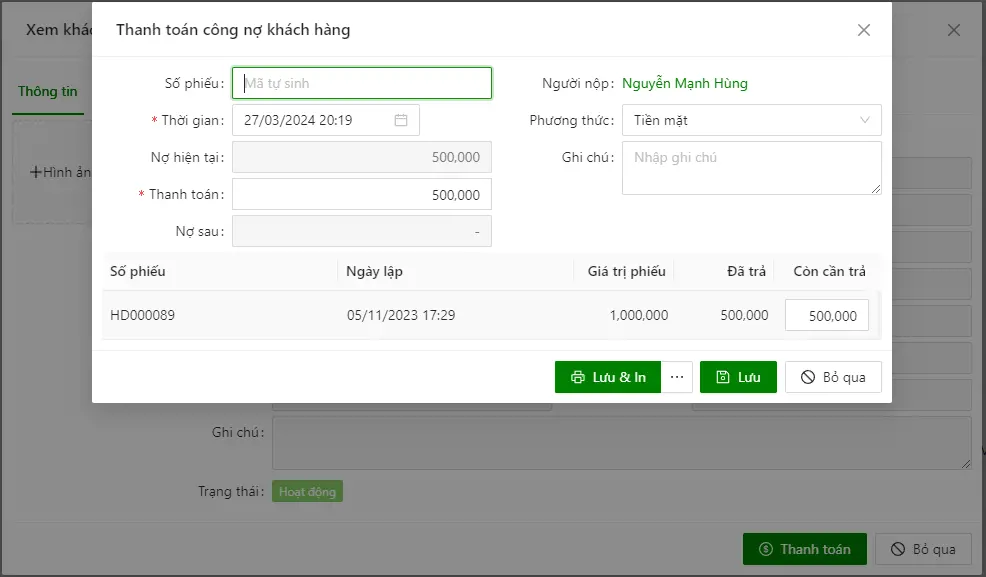
Nhập số tiền khách trả vào ô Thanh toán.
Thêm ghi chú nếu cần thiết.
Kích Lưu.
Như vậy, EHotel đã thực hiện xong phần hướng dẫn tính năng Quản lý Khách hàng.
Mọi thắc mắc xin liên hệ tổng đài 0985.245.110, hoặc email cho chúng tôi tại địa chỉ: contact@ehotel.vn để được hỗ trợ và giải đáp.
Chúc Quý khách thành công!